
無料のCanvaでもAIイラストが描けるの?

回数制限はありますが、無料でもAIイラストを描けます!
画像生成AIはさまざまなサービスに組み込まれてきていますが、人気のグラフィックデザインソフトの「Canva」にも「マジック生成」でAI画像生成を行うことができます。
すでにCanvaを使っている人であれば簡単に試せますし、これからCanvaを始めてみようかな?という人も無料で利用できます。
無料プランでは50回まで、Proプランでは毎月500回までAI画像生成ができます。
また、Canvaでは「サイケデリック」「映画的」「コンセプトアート」「色鉛筆」など、さまざまなスタイルの画像生成を楽しむことができるのが特徴です。
本記事では、Canvaの画像生成AI「マジック生成」の使い方について解説します。
- AIイラストに興味があるので、気軽に試してみたい
- Canvaを使っているけど、「マジック生成」という機能は知らなかった
それではいってみましょう!
Canvaとは
「Canva」はオンラインで使える基本無料のグラフィックデザインツールです。
TwitterやInstagramのおしゃれな投稿画像も作ることができます。
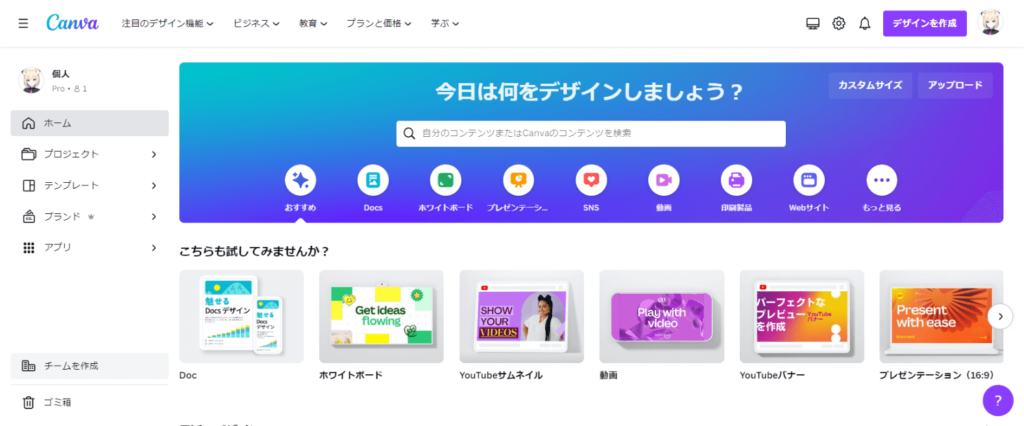
Canvaでは1億点以上のさまざまな素材(写真、動画、イラスト、音楽)を使って楽しくデザインすることができます。
でも、もしかすると、素材の中にあなたが思い描いていたような画像が見つからないということもあるかもしれません。
そんなとき役立つのが「マジック生成」機能です。

画像がなければ、作ればいいんです!
「マジック生成」とは
Canvaの「マジック生成」は、描きたい絵を言葉(テキスト)でAIに指示して画像生成する機能です。Canvaに限らず、一般的な画像生成AIはこのような手法で画像を生成します。

「描きたい絵を指示する言葉」ってたとえば?

「ドラゴンと戦っている猫」のような感じです
この「描きたい絵をAIに指示する言葉」のことを専門用語で「プロンプト」といいます。

「言葉(Text)」から「画像(Image)」を生み出すので、この生成方法は一般的に「Text to Image」と呼ばれます。
「マジック生成」の使い方
早速「マジック生成」を使ってみましょう!
適当なデザイン(キャンバス)を作り、左側メニューの「マジック生成」をクリックしましょう。
![[Canva] マジック生成](https://runrunsketch.net/wp-content/uploads/2023/08/canva_menu_magicgen.png)
何を生成したいかに応じて「画像」「イラスト」「動画」と選べますが、まずは基本的な「画像」を生成してみます。
どんな画像を生成したいかを入力するボックスがあるので、そこに描きたいイメージを言葉で書いてみましょう。日本語でOKです。

うーん、いきなりそう言われても…
![[Canva] マジック生成のテキスト入力](https://runrunsketch.net/wp-content/uploads/2023/08/canva_magicgen_prompt.png)
とはいえ、いきなり何か言葉で入力するのも難しいと思います。
入力欄の下部の「インスピレーションを得る」というところをクリックすると、適当なプロンプトが入力されます。何度かクリックして面白いプロンプトが出てきたら、これで試しに画像生成してみるのもいいでしょう。
ここでは「バーでのカクテルのクローズアップ」というプロンプトで試してみますね。

わたし、お酒が好きなので🍸(笑)
![[Canva] マジック生成のテキスト入力のサンプル](https://runrunsketch.net/wp-content/uploads/2023/08/canva_magicgen_prompt_sample.png)
プロンプトを入力したら、スタイルを選びます。「コンセプトアート」「色鉛筆」などさまざまなスタイルを選ぶことができますが、とりあえず「鮮やか」でやってみましょう。
![[Canva] マジック生成の「スタイル」選択](https://runrunsketch.net/wp-content/uploads/2023/08/canva_magicgen_style_select.png)
あとはレイアウトを「正方形」「横」「縦」から選択します。
![[Canva] マジック生成の「レイアウト」選択](https://runrunsketch.net/wp-content/uploads/2023/08/canva_magicgen_layout_select.png)
そうしたら「イメージを作成」をクリックして、数秒ほど待つと4枚の画像が生成されます。
![[Canva] マジック生成で生成された画像](https://runrunsketch.net/wp-content/uploads/2023/08/canva_magicgen_generated_sample.png)

お!素敵なカクテル♪

これならデザインにも使えそうですね✨
生成された画像をクリックすると、キャンバスに挿入することができます。
![[Canva] マジック生成で生成された画像を挿入](https://runrunsketch.net/wp-content/uploads/2023/08/canva_magicgen_generated_img_insert.png)
あとはこのままキャンバス上でデザインを続けてもいいですし、画像をキャンバスいっぱいに拡大して「共有」を押して画像をダウンロードすることもできます。
これで1回分のクレジットを消費したことになります。
さまざまな「スタイル」
マジック生成の面白いところは、さまざまな「スタイル」を指定して画像生成できるところです。
![[Canva] マジック生成の「スタイル」選択](https://runrunsketch.net/wp-content/uploads/2023/08/canva_magicgen_style_select.png)
ここでは2025年8月時点でのすべてのスタイル(25種類)について紹介します。
プロンプトは「車が行き交う都市を歩くキリン」でいってみましょう。

あなたの好みのスタイルを見つけてみましょう💡
写真
![[Canva マジック生成] スタイル(写真)](https://runrunsketch.net/wp-content/uploads/2023/08/canva_magicgen_style_img_photo_v2.png)
デジタルアート
![[Canva マジック生成] スタイル(デジタルアート)](https://runrunsketch.net/wp-content/uploads/2023/08/canva_magicgen_style_img_digitalart.png)
ファインアート
![[Canva マジック生成] スタイル(ファインアート)](https://runrunsketch.net/wp-content/uploads/2023/08/canva_magicgen_style_img_fineart.png)
美少女系イラストは描ける?
実は以前のCanvaの「Text to Image」という機能では、「美少女系イラスト」は苦手でした。ですが、現在の進化した「マジック生成」ではちゃんとかわいいキャラクターを描くことができます。
「制服を着た狐耳で金髪の女の子」というテキストから、スタイルで「アニメ」を選んで画像を生成した画像がこちらです。

ちなみに以前の「Text to Image」という機能で、まったく同じテキストで生成した画像はこちら…。
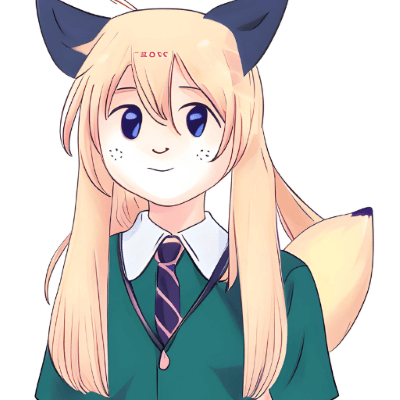

…正直キツイです。

Canva…とてつもない進化を遂げたわね
ただし、少し込み入ったテキストから生成したイラストの場合、NovelAIやにじジャーニーなどの専門的な画像生成AIで生成した画像と比べてぎこちないです。

本格的に画像生成AIでアニメ系のイラストを生成したいのであれば、「NovelAI」や「にじジャーニー」「Stable Diffusion」などのサービスを使った方がよいかもしれません。
マジック生成では「画像」とは別に「イラスト」というタブがあります。
![[Canva] マジック生成の「イラスト」](https://runrunsketch.net/wp-content/uploads/2023/08/canva_magicgen_illust.png)
アニメ調をベースにしながら、「オーガニック」や「スタンプ」など多様なスタイルに展開できるのが魅力です。単なる「萌え絵」にとどまらない幅広い表現が可能なため、デザイン素材や広告用のキャラクターとしても活用しやすい機能になっています。

2025年8月現在、14種類のスタイルを選択できます。
「制服を着た狐耳で金髪の女の子」というテキストからそれぞれのスタイルで生成したイラストを紹介します。
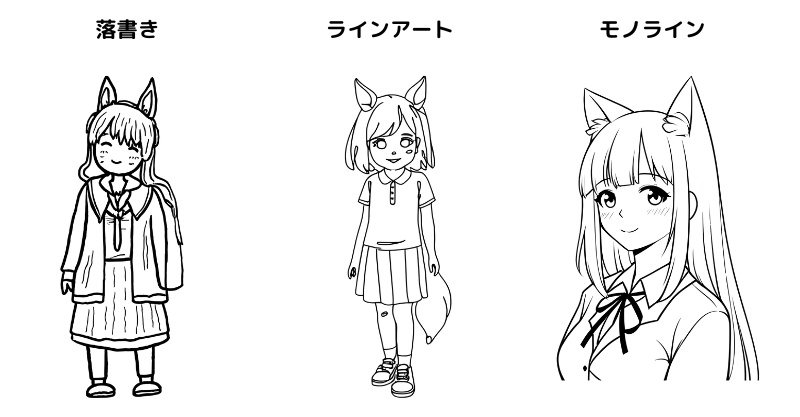

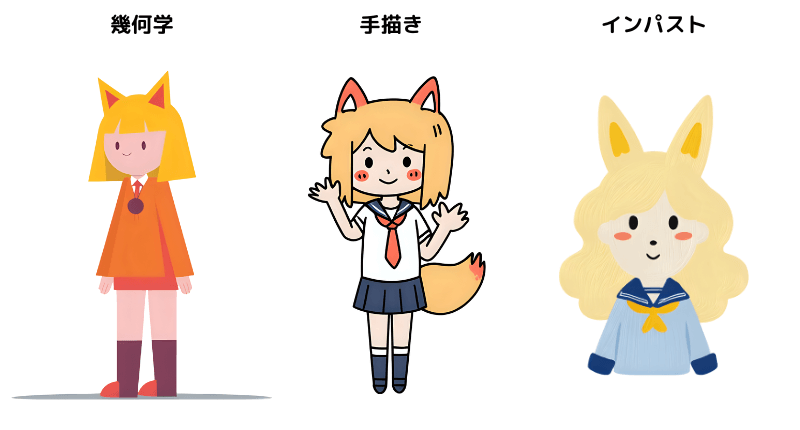

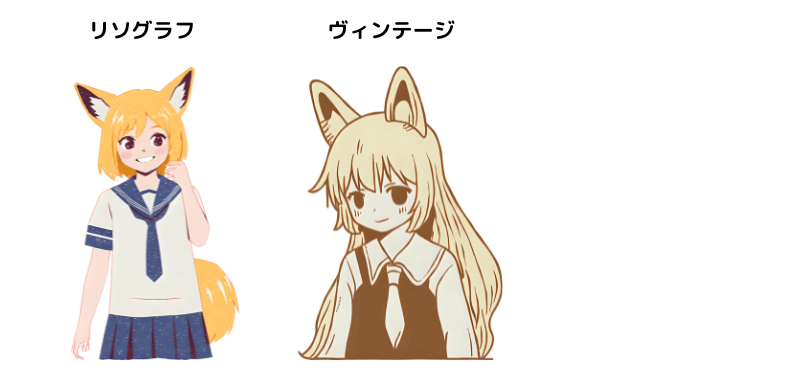

あなたの好きな「スタイル」はありましたか?
まとめ
Canvaの「マジック生成」機能では、実写からアニメ風までさまざまなスタイルのAIイラストを楽しめます。無料プランでは50回まで、Proプランでは毎月500回まで画像を生成できます。
「サイケデリック」「絹版画」「ネオン」「色鉛筆」など、Canvaならではの多彩なスタイルで表現できるので、デザイン素材や広告用としても活用しやすいでしょう。

いろいろな「スタイル」を選べるのが楽しいね♪



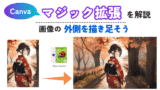


コメント